Warum die beabsichtigte Autospielfunktion des Spiels verwenden, wenn Sie ein Autohotkey -Skript verwenden können?
Autohotkey installieren
Wenn Sie Autohotkey nicht kennen, Es ist Software, mit der Sie Ihren Zug verschieben können, Klicken Sie auf und drücken Sie automatisch Tasten, Analysieren Sie Dinge, die auf Ihrem Bildschirm passiert, und lädt mehr. Sehr schön.
Laden Sie einfach die neueste Version herunter und installieren Sie es Hier.
Über Autohotkey -Skripte
Dieses Skript funktioniert nur mit dem Spiel als aktives Fenster, voll sichtbar und mit dem Cursor frei zu bewegen.
Es funktioniert im Grunde nur, wenn es übrig bleibt, sein Ding zu tun.
Sie können innehalten und veröffentlichen, wann immer Sie wollen, also zum Beispiel, Sie lassen es das Minispiel spielen, Pause es, Mach dein eigenes Ding, und nach 5 Minuten pause es manuell, um das MiniGame erneut zu spielen und wiederholt.
Wenn irgendwann etwas schief geht, F11 wird das Skript pausieren.
 Wenn das Symbol in der Taskleiste rot ist, hielt es eine Pause.
Wenn das Symbol in der Taskleiste rot ist, hielt es eine Pause.
Sie können das Skript vollständig ausschalten, indem Sie mit der rechten Maustaste auf das Symbol in der Taskleiste klicken und auf Beenden klicken.
Das Skript und Setup
Erstellen Sie einen neuen Ordner, Klicken Sie mit der rechten Maustaste und erstellen Sie eine neue Datei und rufen Sie sie an „setup.ahk“.
Klicken Sie mit der rechten Maustaste und bearbeiten Sie setup.ahk und kopieren Sie dies in:
;create a txt file to store the coordinates in FileDelete, %A_WorkingDir%\coords.txt FileAppend, Koordinaten für die Toiletten sind "n ", %A_WorkingDir%\coords.txt ;setup where we move the mouse in the right places and save the Positions MsgBox, ( Move the cursor to the Top of the black circle inside the Toilet Top Row Far Left Toilet Press Enter if you did it ) click sleep, 50 ;Speichern Sie die Koordinaten in der TXT -Datei, repeat this a bunch of times MouseGetPos, MouseX, MouseY FileAppend, %Mousex%`n, %A_WorkingDir%\coords.txt FileAppend, %Mausy%`n, %A_WorkingDir%\coords.txt MsgBox, ( Move the cursor to the Top of the black circle inside the Toilet Middle Row Second Toilet from the Left Press Enter if you did it ) click sleep, 50 MouseGetpos, MouseX, MouseY FileAppend, %Mousex%`n, %A_WorkingDir%\coords.txt FileAppend, %Mausy%`n, %A_WorkingDir%\coords.txt MsgBox, ( Move the cursor to the Top of the black circle inside the Toilet Bottom Row Middle Toilet Press Enter if you did it ) click sleep, 50 MouseGetpos, MouseX, MouseY FileAppend, %Mousex%`n, %A_WorkingDir%\coords.txt FileAppend, %Mausy%`n, %A_WorkingDir%\coords.txt MsgBox, ( Move the cursor to the Top of the black circle inside the Toilet Top Row Second Toilet from the Right Press Enter if you did it ) click sleep, 50 MouseGetpos, MouseX, MouseY FileAppend, %Mousex%`n, %A_WorkingDir%\coords.txt MsgBox, ( Move the cursor to the Top of the black circle inside the Toilet Top Row Far Right Toilet Press Enter if you did it ) click sleep, 50 MouseGetpos, MouseX, MouseY FileAppend, %Mousex%`n, %A_WorkingDir%\coords.txt Missedit: Msgbox, ( Bewegen Sie den Cursor über den weißen Teil des zweiten "S" In "Start drücken" Drücken Sie die Eingabetaste, wenn Sie es getan haben ) click sleep, 50 MouseGetpos, MouseX, MouseY PixelGetColor, Farbe, MouseX, MouseY if (Farbe != 0xffffff) { gehe zu, Missen } FileAppend, %Mousex%`n, %A_WorkingDir%\coords.txt FileAppend, %Mausy%`n, %A_WorkingDir%\coords.txt MsgBox, ( Move the Cursor over the Start Button Press Enter if you did it ) Mousemove, 0, -200, 0, R sleep, 50 click sleep, 50 Mousemove, 0, 200, 0, R sleep, 50 MouseGetpos, MouseX, MouseY FileAppend, %Mousex%`n, %A_WorkingDir%\coords.txt FileAppend, %Mausy%`n, %A_WorkingDir%\coords.txt ExitApp ;Pause button F11:: Pause Suspend return
Wenn Sie mit der Datei starten, wird ein Meldungsfeld angezeigt. Dies geschieht, damit das Drehbuch weiß, wo sich die Toiletten befinden, Denn bei verschiedenen Auflösungen können sie sich an verschiedenen Orten befinden.
Wenn das Drücken der Eingabetaste nichts bewirkt, Klicken Sie in das Nachrichtenfeld und verschieben Sie den Cursor wieder in die Position, nach der er verlangt.
Sie können die MessageBox auch aus dem Weg ziehen.
Sollte irgendetwas brechen oder schief gehen F11 pausiert das Skript.

Erste, Sie werden gebeten, Ihren Cursor auf die schwarzen Kreise in die Toiletten zu legen, Wie Sie auf dem Bild sehen können.
Dies wird sich wiederholen 5 mal, Also bekommen wir alle Toilettenstandorte.
Diese Standorte werden später auf Kartoffeln überprüft.
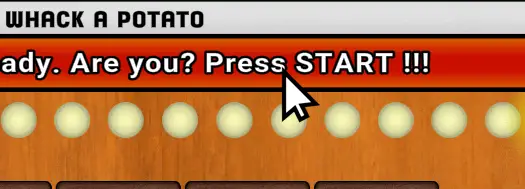
Danach, Sie werden gebeten, Ihren Cursor in den weißen Teil der Sekunden in das Wort zu setzen „drücken“, Wie auf dem Bild.
Dies geschieht so, dass es später erkennen kann, wann die 5-minütige Abklingzeit vorbei ist und das Spiel neu starten kann.
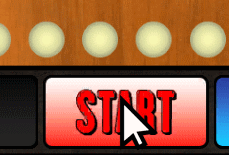
zuletzt, Sie müssen Ihren Cursor über die Startschaltfläche verschieben, damit er weiß, wo sich die Startschaltfläche befindet.
Und das ist das Setup!
Erstellen des Hauptskripts
In demselben Ordner, in dem die Datei setup.ahk -Datei nun auch eine cOORCESS.TXT angezeigt wird, Hier werden die Positionen aus dem Setup gespeichert.
Erstellen Sie in diesem Ordner eine neue Datei mit dem Namen „script.ahk“.
Klicken Sie mit der rechten Maustaste, um in diesem Code zu bearbeiten und zu kopieren:
#IfWinActive ahk_exe Farmer Against Potatoes Idle.exe Pause Suspend ;Set Toilet coordinates from setup file FileReadLine, Linex1, %A_WorkingDir%\coords.txt, 2 FileReadline, Linex2, %A_WorkingDir%\coords.txt, 4 FileReadline, Linex3, %A_WorkingDir%\coords.txt, 6 FileReadline, LineX4, %A_WorkingDir%\coords.txt, 8 FileReadline, Linex5, %A_WorkingDir%\coords.txt, 9 FileReadline, Liney1, %A_WorkingDir%\coords.txt, 3 FileReadline, Lindey2, %A_WorkingDir%\coords.txt, 5 FileReadline, Lingey3, %A_WorkingDir%\coords.txt, 7 FileReadline, LinepressX, %A_WorkingDir%\coords.txt, 10 FileReadline, Linie, %A_WorkingDir%\coords.txt, 11 FileReadline, Linstartx, %A_WorkingDir%\coords.txt, 12 FileReadline, Linestarty, %A_WorkingDir%\coords.txt, 13 Coordsx := [Linex1, linex2, linex3, linex4, linex5] Koordsy := [Liney1, Linyey2, Liny3] ;Base Color to compare against and allowed tolerance targetColor=0xFDC118 tolerance := 85 ;split target color into rgb tr := Format("{:D}","0X" . Substr(targetColor,3,2)) tg := Format("{:D}","0X" . Substr(targetColor,5,2)) TB := Format("{:D}","0X" . Substr(targetColor,7,2)) ;the main Loop that runs loop { ;Überprüfen Sie, ob das Spiel das aktive Fenster ist, if not pause if !Winactive("Ahk_exe Farmer gegen Kartoffeln Idle.exe") { Pause Suspend } ;Check if whack-game can be started PixelGetColor, Farbe, LinepressX, LinePressY if (color = 0xffffff) { Mouseclick, links, Linstartx, Linestarty } ;outer loop to set Y coordinates loopcount := 1 Schleife 3 { ;inner loop to set X coordinates loop 5 { ;check pixel color at a toilet PixelGetColor, Farbe, Coordsx[a_index], Koordsy[LoopCount], Alle RGB ;split pixel color into rgb pr := Format("{:D}","0X" . Substr(Farbe,3,2)) pg := Format("{:D}","0X" . Substr(Farbe,5,2)) pb := Format("{:D}","0X" . Substr(Farbe,7,2)) ;check distance between pixel and target color to get the tolerance distance := Sqrt((Tr-pr)**2+(tg-pg)**2+(pb-tb)**2) Wenn(Distanz<Toleranz) { ;Click the toilet if the tolerance is right MouseClick, links, Coordsx[a_index], Koordsy[LoopCount] schlafen, 20 ;move mouse out of the way MouseMove, 0, 15, 0, R } } LoopCount ++ } } ;Pause button F11:: Pause Suspend return
Das Skript beginnt in der Pause.
Öffnen Sie das Whack-a-Potato-Minispiel und drücken Sie F11, um es zu starten.
Wenn Sie alles richtig gemacht haben und nicht in der Abklingzeit sind, sollte sich das Spiel jetzt selbst spielen.
Um den Laden zu öffnen, drücken Sie einfach F11 zur Pause, Kaufen Sie alles, was Sie wollen, und dann wieder aufnehmen, indem Sie F11 noch einmal drücken.
Wenn Sie die Registerkarte des Skripts automatisch pausieren, Sie müssen es manuell entspannen, indem Sie F11 drücken.
Das ist es, Sie sind alle eingerichtet, Wenn Sie Fragen zum Code haben oder dass etwas nicht funktioniert oder vielleicht sogar Verbesserungen haben, Fühlen Sie sich frei zu kommentieren.
Das ist alles, was wir heute dafür teilen Landwirt gegen Kartoffeln untätig Führung. Dieser Leitfaden wurde ursprünglich erstellt und geschrieben von Pix. Für den Fall, dass wir diesen Leitfaden nicht aktualisieren können, Sie können das neueste Update finden, indem Sie diesem folgen Verknüpfung.
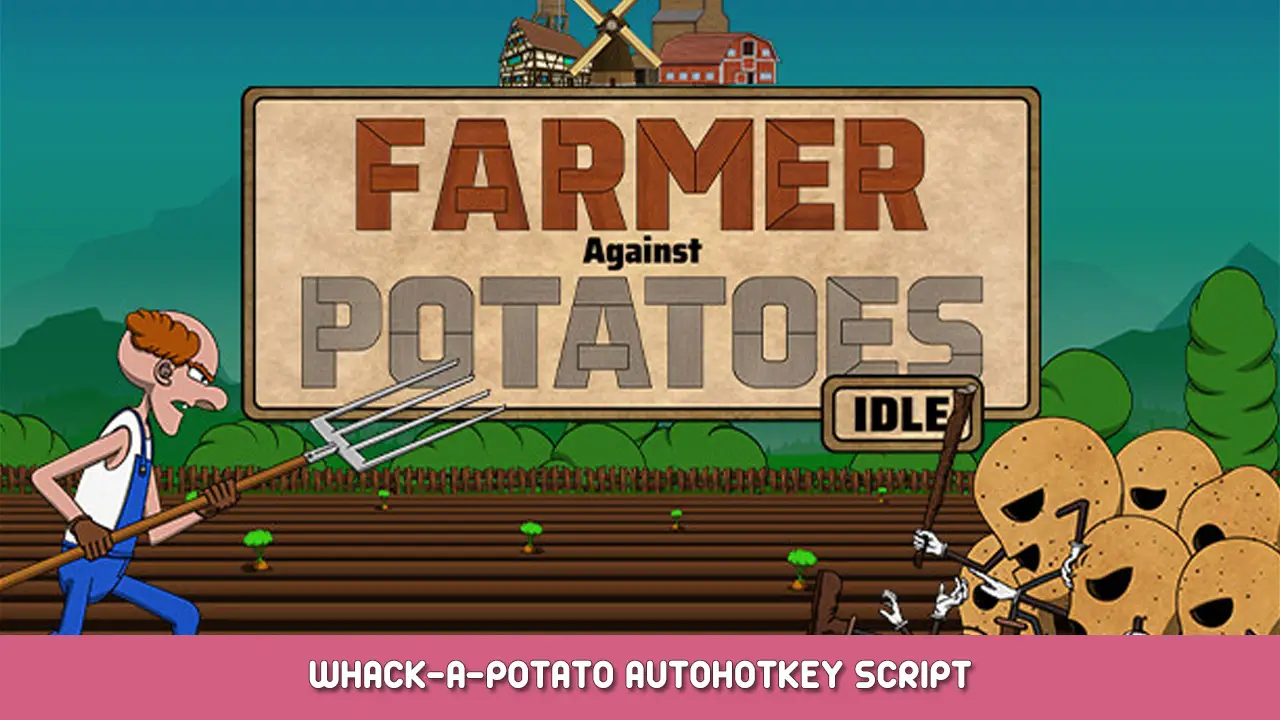
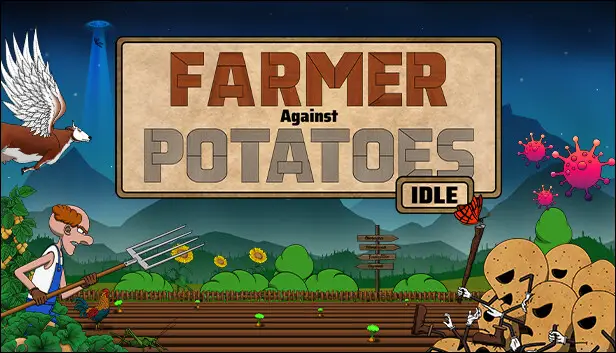

Das funktioniert wunderbar. Danke dafür 🙂